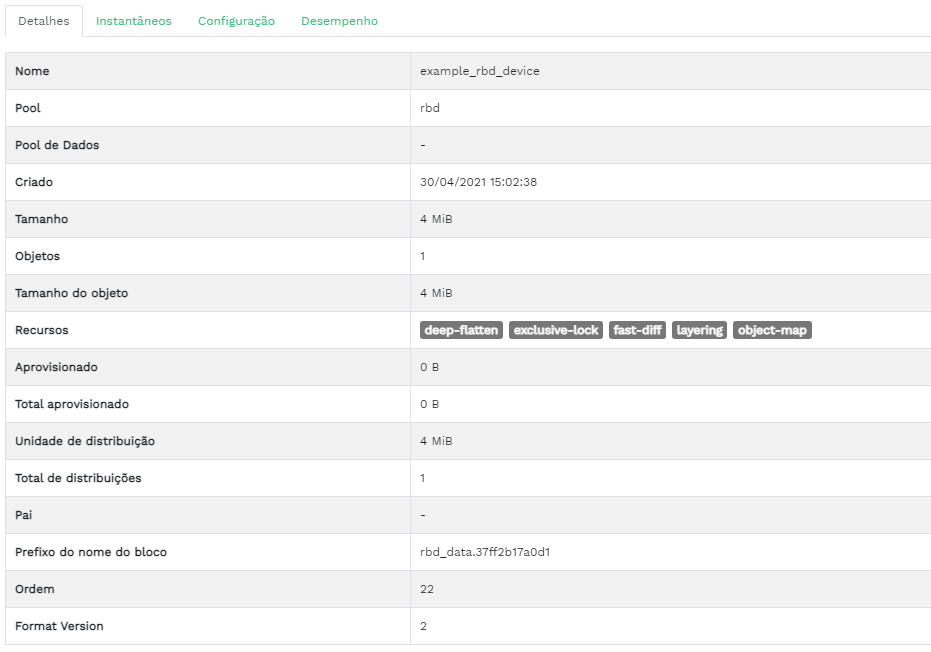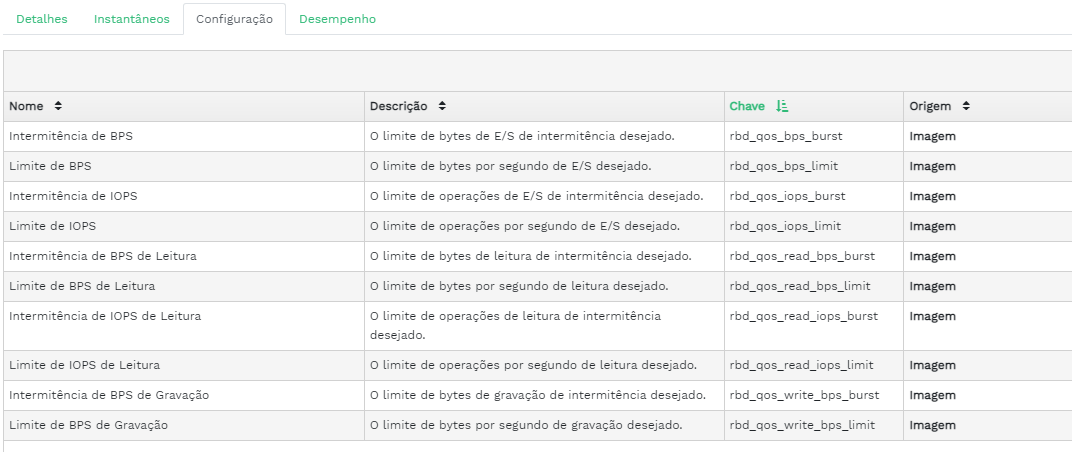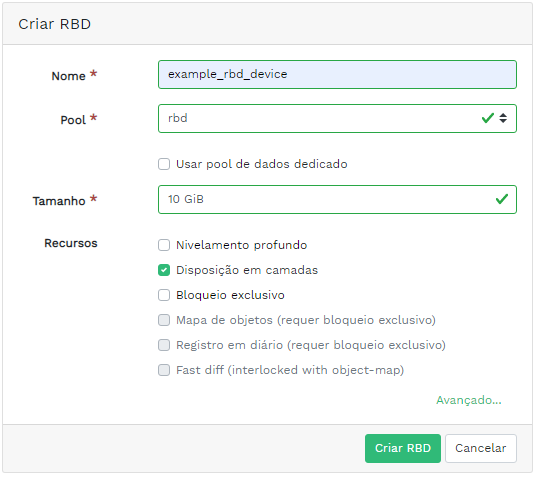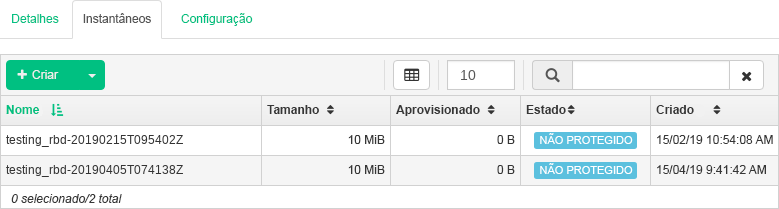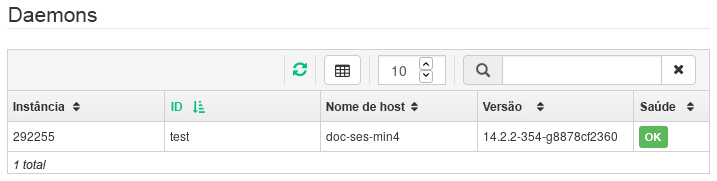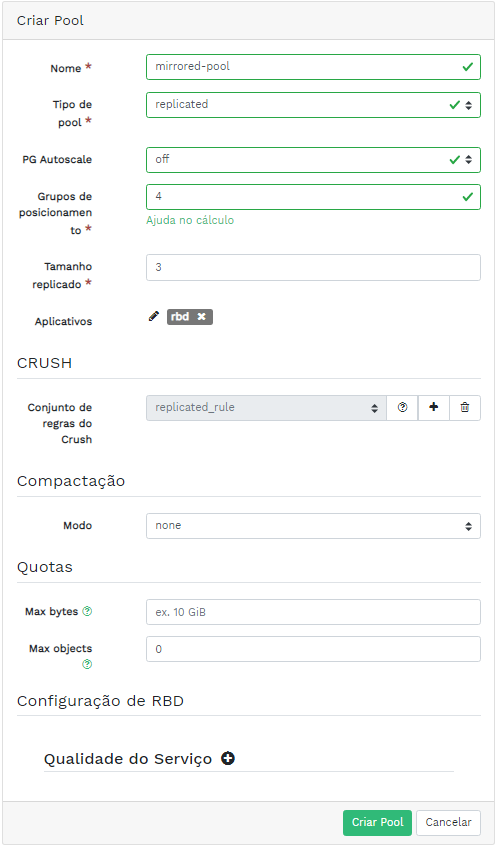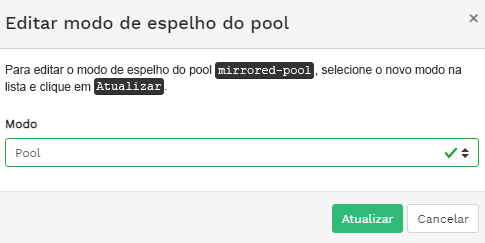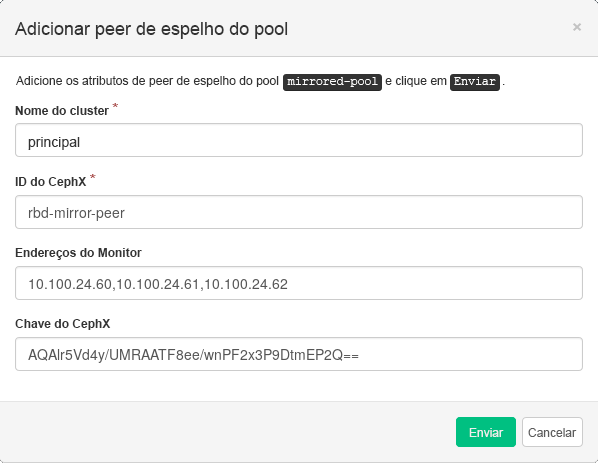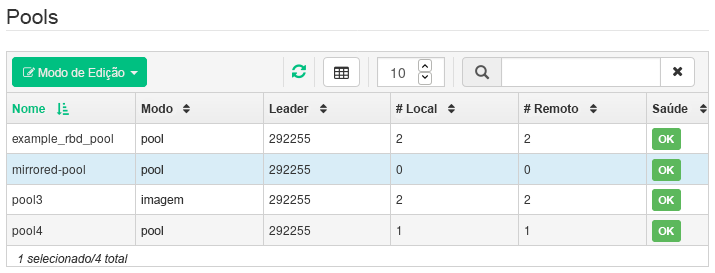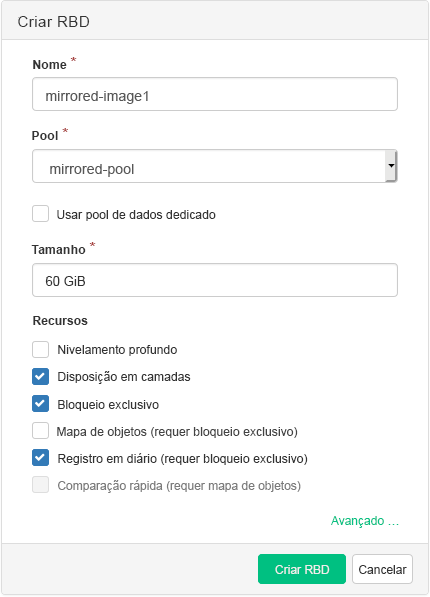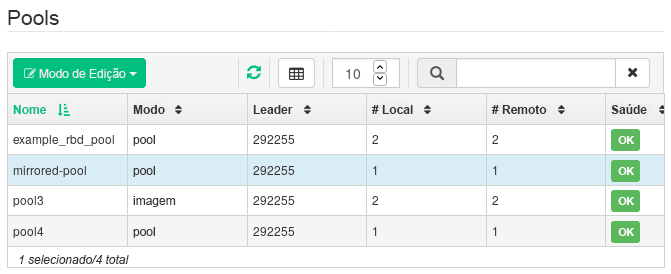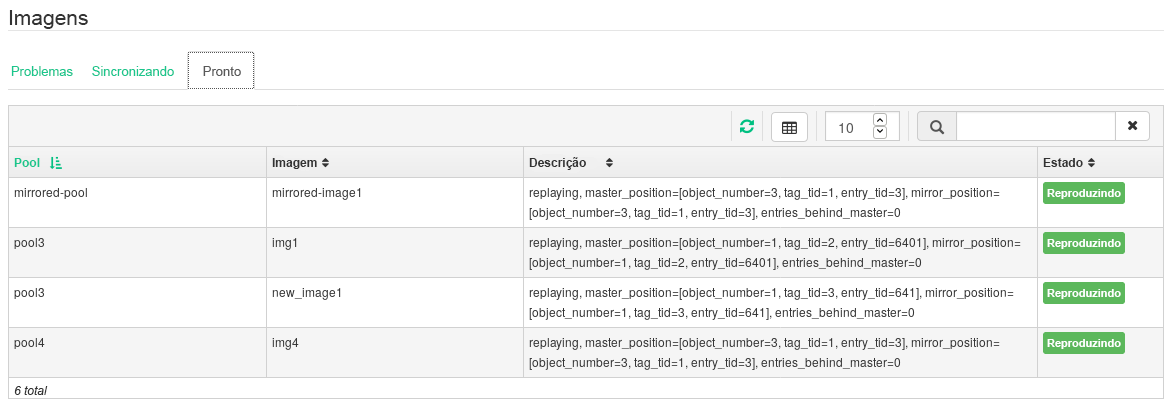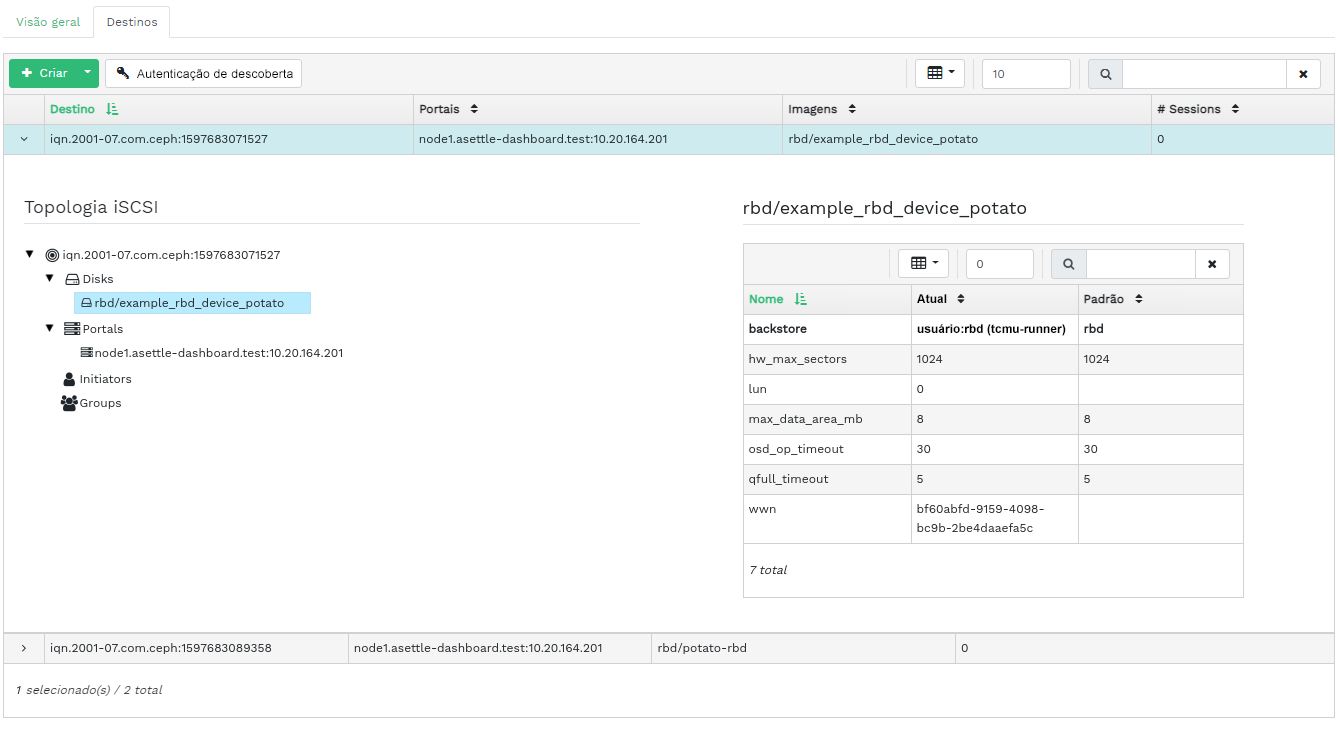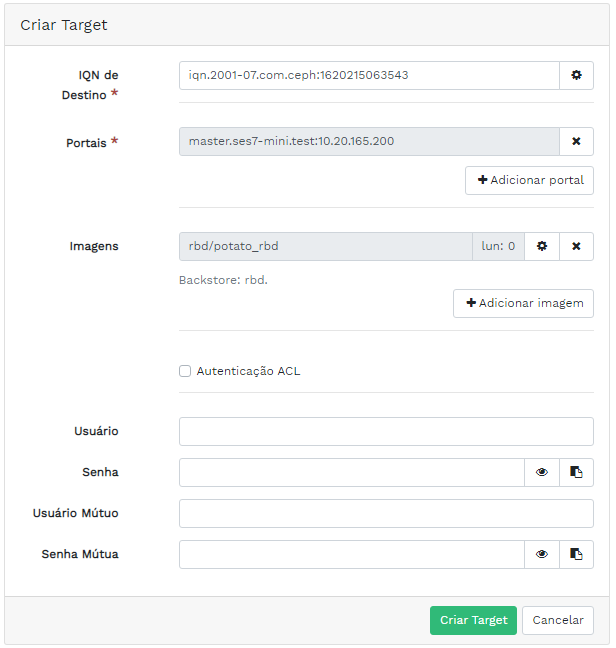6 Gerenciar dispositivos de blocos RADOS #
Para listar todos os Dispositivos de Blocos RADOS (RBDs, RADOS Block Devices) disponíveis, clique em › no menu principal.
A lista mostra informações resumidas sobre o dispositivo, como nome do dispositivo, nome do pool relacionado, namespace, tamanho do dispositivo, número e tamanho dos objetos no dispositivo, dados sobre aprovisionamento dos detalhes e pai.
6.1 Visualizando detalhes sobre RBDs #
Para ver informações mais detalhadas sobre um dispositivo, clique na linha dele na tabela:
6.2 Visualizando a configuração do RBD #
Para ver a configuração detalhada de um dispositivo, clique na linha dele na tabela e, em seguida, na guia na tabela inferior:
6.3 Criando RBDs #
Para adicionar um novo dispositivo, clique em na parte superior esquerda do cabeçalho da tabela e faça o seguinte na tela :
Insira o nome do novo dispositivo. Consulte o Seção 2.11, “Limitações de nome” para saber as limitações de nomeação.
Selecione o pool com o aplicativo
rbdatribuído que será usado como base para criação do novo dispositivo RBD.Especifique o tamanho do novo dispositivo.
Especifique outras opções para o dispositivo. Para ajustar os parâmetros do dispositivo, clique em e insira os valores para tamanho do objeto, unidade de distribuição ou total de distribuições. Para inserir limites de Qualidade do Serviço (QdS), clique em .
Clique em para confirmar.
6.4 Apagando RBDs #
Para apagar um dispositivo, selecione-o na linha da tabela. Clique na seta suspensa ao lado do botão e clique em . Clique em para confirmar a exclusão.
A exclusão de um RBD é uma ação irreversível. Em vez disso, se você , poderá restaurar o dispositivo posteriormente selecionando-o na guia da tabela principal e clicando em na parte superior esquerda do cabeçalho da tabela.
6.5 Criando instantâneos de dispositivo de blocos RADOS #
Para criar um instantâneo de Dispositivo de Blocos RADOS, selecione o dispositivo na linha da tabela, e o painel de conteúdo da configuração detalhada é exibido. Selecione a guia e clique em na parte superior esquerda do cabeçalho da tabela. Insira o nome do instantâneo e clique em para confirmar.
Após selecionar um instantâneo, você poderá executar outras ações no dispositivo, como renomear, proteger, clonar, copiar ou apagar. restaura o estado do dispositivo com base no instantâneo atual.
6.6 Espelhamento do RBD #
É possível espelhar as imagens de Dispositivo de Blocos RADOS de forma assíncrona entre dois clusters do Ceph. Você pode usar o Ceph Dashboard para configurar a replicação de imagens RBD entre dois ou mais clusters. Esse recurso está disponível em dois modos:
- Com base em diário
Esse modo usa o recurso de registro de imagens RBD em diário para garantir a replicação consistente com o ponto no tempo e a falha entre os clusters.
- Com base em instantâneo
Esse modo usa instantâneos de espelho de imagens RBD programados periodicamente ou criados manualmente para replicar imagens RBD consistentes com a falha entre os clusters.
O espelhamento é configurado por pool nos clusters de peer e pode ser configurado em um subconjunto específico de imagens no pool ou configurado para espelhar automaticamente todas as imagens em um pool ao usar apenas o espelhamento com base em diário.
O espelhamento é configurado usando o comando rbd, que é instalado por padrão no SUSE Enterprise Storage 7.1. O daemon rbd-mirror é responsável por capturar as atualizações da imagem do cluster de peer remoto e aplicá-las à imagem no cluster local. Consulte a Seção 6.6.2, “Habilitando o daemon rbd-mirror” para obter mais informações sobre como habilitar o daemon rbd-mirror.
Dependendo da necessidade de replicação, o espelhamento de Dispositivo de Blocos RADOS pode ser configurado para replicação unidirecional ou bidirecional:
- Replicação unidirecional
Quando os dados são espelhados apenas de um cluster principal para um cluster secundário, o daemon
rbd-mirroré executado somente no cluster secundário.- Replicação bidirecional
Quando os dados são espelhados de imagens principais em um cluster para imagens não principais em outro cluster (e vice-versa), o daemon
rbd-mirroré executado nos dois clusters.
Cada instância do daemon rbd-mirror deve ser capaz de se conectar aos clusters do Ceph local e remoto simultaneamente, por exemplo, todos os hosts de monitor e OSD. Além disso, a rede deve ter largura de banda suficiente entre os dois data centers para processar a carga de trabalho de espelhamento.
Para obter informações gerais e a abordagem de linha de comando para espelhamento do Dispositivo de Blocos RADOS, consute a Seção 20.4, “Espelhos de imagens RBD”.
6.6.1 Configurando clusters principais e secundários #
O cluster principal é onde o pool original com as imagens é criado. O cluster secundário é onde o pool ou as imagens são replicados do cluster principal.
Os termos principal e secundário podem ser relativos no contexto de replicação porque estão mais relacionados aos pools individuais do que aos clusters. Por exemplo, na replicação de duas vias, é possível espelhar um pool do cluster principal para o secundário. É possível também espelhar outro pool do cluster secundário para o principal.
6.6.2 Habilitando o daemon rbd-mirror #
Os procedimentos a seguir demonstram como executar as tarefas administrativas básicas para configurar o espelhamento usando o comando rbd. O espelhamento é configurado por pool nos clusters do Ceph.
As etapas de configuração do pool devem ser executadas nos dois clusters de peer. Estes procedimentos consideram a existência de dois clusters, chamados “principal” e “secundário”, acessíveis de um único host, por motivos de clareza.
O daemon rbd-mirror executa a replicação de dados do cluster real.
Renomeie os arquivos
ceph.confe de chaveiro e copie-os do host principal para o host secundário:cephuser@secondary >cp /etc/ceph/ceph.conf /etc/ceph/primary.confcephuser@secondary >cp /etc/ceph/ceph.admin.client.keyring \ /etc/ceph/primary.client.admin.keyringcephuser@secondary >scp PRIMARY_HOST:/etc/ceph/ceph.conf \ /etc/ceph/secondary.confcephuser@secondary >scp PRIMARY_HOST:/etc/ceph/ceph.client.admin.keyring \ /etc/ceph/secondary.client.admin.keyringPara habilitar o espelhamento em um pool com
rbd, especifiquemirror pool enable, o nome do pool e o modo de espelhamento:cephuser@adm >rbd mirror pool enable POOL_NAME MODENotaO modo de espelhamento pode ser
imageoupool. Por exemplo:cephuser@secondary >rbd --cluster primary mirror pool enable image-pool imagecephuser@secondary >rbd --cluster secondary mirror pool enable image-pool imageNo Ceph Dashboard, navegue até › . A tabela à esquerda mostra os daemons
rbd-mirrorem execução ativa e a saúde deles.Figura 6.6: Executando daemonsrbd-mirror#
6.6.3 Desabilitando o espelhamento #
Para desabilitar o espelhamento em um pool com rbd, especifique o comando mirror pool disable e o nome do pool:
cephuser@adm > rbd mirror pool disable POOL_NAMEQuando o espelhamento é desabilitado dessa maneira em um pool, ele também é desabilitado em todas as imagens (no pool) para as quais ele foi explicitamente habilitado.
6.6.4 Inicializando peers #
Para que rbd-mirror descubra seu cluster de peer, o peer precisa ser registrado no pool, e uma conta do usuário precisa ser criada. Esse processo pode ser automatizado com o rbd e usando os comandos mirror pool peer bootstrap create e mirror pool peer bootstrap import.
Para criar manualmente um novo token de boot com o rbd, especifique o comando mirror pool peer bootstrap create, o nome de um pool, junto com o nome de um site opcional, para descrever o cluster local:
cephuser@adm > rbd mirror pool peer bootstrap create [--site-name local-site-name] pool-name
A saída do mirror pool peer bootstrap create será um token que deve ser inserido no comando mirror pool peer bootstrap import. Por exemplo, no cluster principal:
cephuser@adm > rbd --cluster primary mirror pool peer bootstrap create --site-name primary
image-pool eyJmc2lkIjoiOWY1MjgyZGItYjg5OS00NTk2LTgwOTgtMzIwYzFmYzM5NmYzIiwiY2xpZW50X2lkIjoicmJkL \
W1pcnJvci1wZWVyIiwia2V5IjoiQVFBUnczOWQwdkhvQmhBQVlMM1I4RmR5dHNJQU50bkFTZ0lOTVE9PSIsIm1vbl9ob3N0I \
joiW3YyOjE5Mi4xNjguMS4zOjY4MjAsdjE6MTkyLjE2OC4xLjM6NjgyMV0ifQ==
Para importar manualmente o token de boot criado por outro cluster com o comando rbd, especifique o comando mirror pool peer bootstrap import, o nome do pool, um caminho de arquivo para o token criado (ou '-' para ler a entrada padrão), juntamente com um nome de site opcional para descrever o cluster local e uma direção de espelhamento (o padrão é rx-tx para espelhamento bidirecional, mas também pode ser definido como rx-only para espelhamento unidirecional):
cephuser@adm > rbd mirror pool peer bootstrap import [--site-name local-site-name] \
[--direction rx-only or rx-tx] pool-name token-pathPor exemplo, no cluster secundário:
cephuser@adm >cat >>EOF < token eyJmc2lkIjoiOWY1MjgyZGItYjg5OS00NTk2LTgwOTgtMzIwYzFmYzM5NmYzIiwiY2xpZW50X2lkIjoicmJkLW1pcn \ Jvci1wZWVyIiwia2V5IjoiQVFBUnczOWQwdkhvQmhBQVlMM1I4RmR5dHNJQU50bkFTZ0lOTVE9PSIsIm1vbl9ob3N0I \ joiW3YyOjE5Mi4xNjguMS4zOjY4MjAsdjE6MTkyLjE2OC4xLjM6NjgyMV0ifQ== EOFcephuser@adm >rbd --cluster secondary mirror pool peer bootstrap import --site-name secondary image-pool token
6.6.5 Removendo o peer do cluster #
Para remover um cluster do Ceph de peer de espelhamento, com o comando rbd, especifique o comando mirror pool peer remove, o nome do pool e o UUID do peer (disponível ao executar o comando rbd mirror pool info):
cephuser@adm > rbd mirror pool peer remove pool-name peer-uuid6.6.6 Configurando a replicação de pool no Ceph Dashboard #
O daemon rbd-mirror precisa ter acesso ao cluster principal para poder espelhar imagens RBD. Verifique se você seguiu as etapas na Seção 6.6.4, “Inicializando peers” antes de continuar.
Em ambos os clusters principal e secundário, crie pools com nomes idênticos e atribua o aplicativo
rbda eles. Consulte a Seção 5.1, “Adicionando um novo pool” para obter mais detalhes sobre a criação de um novo pool.Figura 6.7: Criando um pool com o aplicativo RBD #Em ambos os painéis de controle dos clusters principal e secundário, navegue até › . Na tabela à direita, clique no nome do pool que será replicado e, após clicar em , selecione o modo de replicação. Neste exemplo, trabalharemos com um modo de replicação de pool, o que significa que todas as imagens em um determinado pool serão replicadas. Clique em para confirmar.
Figura 6.8: Configurando o modo de replicação #Importante: Erro ou aviso sobre o cluster principalApós a atualização do modo de replicação, um flag de erro ou aviso aparecerá na coluna direita correspondente. Isso acontece porque o pool ainda não tem um usuário peer atribuído para replicação. Ignore esse flag para o cluster principal já que atribuímos um usuário peer apenas ao cluster secundário.
No Painel de Controle do cluster secundário, navegue até › . Adicione o peer do espelho do pool selecionando . Insira os detalhes do cluster principal:
Figura 6.9: Adicionando credenciais do peer #Uma string exclusiva arbitrária que identifica o cluster principal, como “primary”. O nome do cluster precisa ser diferente do nome do cluster secundário real.
O ID de usuário do Ceph que você criou como um peer de espelhamento. Neste exemplo, ele é o “rbd-mirror-peer”.
Lista de endereços IP separados por vírgula dos nós do Ceph Monitor do cluster principal.
A chave relacionada ao ID de usuário peer. Você pode recuperá-la executando o seguinte comando de exemplo no cluster principal:
cephuser@adm >ceph auth print_key pool-mirror-peer-name
Clique em para confirmar.
Figura 6.10: Lista de pools replicados #
6.6.7 Verificando se a replicação de imagens RBD funciona #
Quando o daemon rbd-mirror está em execução e a replicação de imagens RBD foi configurada no Ceph Dashboard, é hora de verificar se a replicação está realmente funcionando:
No Ceph Dashboard do cluster principal, crie uma imagem RBD de modo que seu pool pai seja o pool que você já criou para fins de replicação. Habilite os recursos
Bloqueio exclusivoeRegistro em diáriopara a imagem. Consulte a Seção 6.3, “Criando RBDs” para obter detalhes sobre como criar imagens RBD.Figura 6.11: Nova imagem RBD #Após criar a imagem que você deseja replicar, abra o Ceph Dashboard do cluster secundário e navegue até › . A tabela à direita refletirá a mudança no número de imagens de e sincronizará o número de imagens de .
Figura 6.12: Nova imagem RBD sincronizada #Dica: Andamento da replicaçãoA tabela na parte inferior da página mostra o status da replicação das imagens RBD. A guia inclui possíveis problemas, a guia exibe o andamento da replicação de imagens e a guia lista todas as imagens com replicação bem-sucedida.
Figura 6.13: Status da replicação das imagens RBD #No cluster principal, grave os dados na imagem RBD. No Ceph Dashboard do cluster secundário, navegue até › e monitore se o tamanho da imagem correspondente aumenta à medida que os dados no cluster principal são gravados.
6.7 Gerenciando iSCSI Gateways #
Para obter mais informações gerais sobre os Gateways iSCSI, consulte o Capítulo 22, Ceph iSCSI Gateway.
Para listar todos os gateways e imagens mapeadas disponíveis, clique em › no menu principal. A guia é aberta com a lista atual dos iSCSI Gateways configurados e das imagens RBD mapeadas.
A tabela lista o estado de cada gateway, o número de destinos iSCSI e a quantidade de sessões. A tabela lista o nome de cada imagem mapeada, o tipo de backstore do nome do pool relacionado e outros detalhes estatísticos.
A guia lista os destinos iSCSI configurados no momento.
Para ver informações mais detalhadas sobre um destino, clique na seta suspensa na linha da tabela de destinos. Um esquema estruturado em árvore é aberto com uma lista de discos, portais, iniciadores e grupos. Clique em um item para expandi-lo e ver seu conteúdo detalhado, opcionalmente com uma configuração relacionada na tabela à direita.
6.7.1 Adicionando destinos iSCSI #
Para adicionar um novo destino iSCSI, clique em na parte superior esquerda da tabela e insira as informações necessárias.
Digite o endereço de destino do novo gateway.
Clique em e selecione um ou vários portais iSCSI na lista.
Clique em e selecione uma ou várias imagens RBD para o gateway.
Se você precisa usar a autenticação para acessar o gateway, ative a caixa de seleção e insira as credenciais. Você poderá encontrar opções de autenticação mais avançadas após ativar e .
Clique em para confirmar.
6.7.2 Editando destinos iSCSI #
Para editar um destino iSCSI existente, clique na linha dele na tabela e clique em na parte superior esquerda da tabela.
Em seguida, você pode modificar o destino iSCSI, adicionar ou apagar portais e adicionar ou apagar imagens RBD relacionadas. Você também pode ajustar as informações de autenticação para o gateway.
6.7.3 Apagando destinos iSCSI #
Para apagar um destino iSCSI, selecione a linha da tabela e clique na seta suspensa ao lado do botão e selecione . Ative e clique em para confirmar.
6.8 Qualidade do Serviço (QdS) do RBD #
Para obter mais informações gerais e uma descrição das opções de configuração de QdS do RBD, consulte a Seção 20.6, “Configurações de QdS”.
É possível configurar as opções de QdS em diferentes níveis.
Globalmente
Por pool
Por imagem
A configuração global fica na parte superior da lista e será usada para todas as imagens RBD recém-criadas e para as imagens que não anulam esses valores no pool nem na camada da imagem RBD. Um valor de opção especificado globalmente pode ser anulado por pool ou por imagem. As opções especificadas em um pool serão aplicadas a todas as imagens RBD desse pool, exceto se forem anuladas por uma opção de configuração definida em uma imagem. As opções especificadas em uma imagem anularão as opções especificadas em um pool e globalmente.
Dessa forma, é possível definir padrões globalmente, adaptá-los a todas as imagens RBD de um pool específico e anular a configuração do pool para imagens RBD individuais.
6.8.1 Configurando opções globalmente #
Para configurar as opções do Dispositivo de Blocos RADOS globalmente, selecione › no menu principal.
Para listar todas as opções de configuração global disponíveis, ao lado de , escolha no menu suspenso.
Em seguida, filtre os resultados da tabela por
rbd_qosno campo de pesquisa. Esse procedimento lista todas as opções de configuração disponíveis para QdS.Para mudar um valor, clique na linha da tabela e selecione na parte superior esquerda da tabela. A caixa de diálogo inclui seus campos diferentes para especificar valores. Os valores da opção de configuração do RBD são obrigatórios na caixa de texto
NotaAo contrário das outras caixas de diálogo, esta não permite especificar o valor em unidades práticas. É necessário definir esses valores em bytes ou IOPS, dependendo da opção que você está editando.
6.8.2 Configurando opções em um novo pool #
Para criar um novo pool e definir opções de configuração do RBD nele, clique em › . Selecione como tipo de pool. Em seguida, você precisa adicionar a tag do aplicativo rbd ao pool para poder configurar as opções de QdS do RBD.
Não é possível definir opções de configuração de QdS do RBD em um pool codificado para eliminação. Para definir opções de QdS do RBD para pools codificados para eliminação, você precisa editar o pool replicado de metadados de uma imagem RBD. Na sequência, a configuração será aplicada ao pool de dados codificado para eliminação dessa imagem.
6.8.3 Configurando opções em pool existente #
Para definir opções de QdS do RBD em um pool existente, clique em , clique na linha do pool na tabela e selecione na parte superior esquerda da tabela.
Você deve ver a seção na caixa de diálogo, seguida de uma seção .
Se a seção ou não for exibida, provavelmente você estará editando um pool codificado para eliminação, que não pode ser usado para definir opções de configuração do RBD, ou o pool não foi configurado para uso por imagens RBD. Neste último caso, atribua a tag do aplicativo ao pool, e as seções de configuração correspondentes serão exibidas.
6.8.4 Opções de configuração #
Clique em para expandir as opções de configuração. Uma lista de todas as opções disponíveis será exibida. As unidades das opções de configuração já aparecem nas caixas de texto. No caso de qualqer opção de bytes por segundo (BPS, bytes per second), use atalhos como “1M” ou “5G”. Eles serão automaticamente convertidos em “1 MB/s” e “5 GB/s”, respectivamente.
Ao clicar no botão de redefinição à direita de cada caixa de texto, qualquer valor definido no pool será removido. Isso não remove os valores de configuração das opções definidas globalmente ou em uma imagem RBD.
6.8.5 Criando opções de QdS do RBD com uma nova imagem RBD #
Para criar uma imagem RBD com opções de QdS do RBD definidas nela, selecione › e clique em . Clique em para expandir a seção de configuração avançada. Clique em para abrir todas as opções de configuração disponíveis.
6.8.6 Editando opções de QdS do RBD em imagens existentes #
Para editar as opções de QdS do RBD em uma imagem existente, selecione › , clique na linha do pool na tabela e, por último, clique em . A caixa de diálogo de edição será exibida. Clique em para expandir a seção de configuração avançada. Clique em para abrir todas as opções de configuração disponíveis.
6.8.7 Mudando as opções de configuração ao copiar ou clonar imagens #
Se uma imagem RBD for clonada ou copiada, os valores definidos nela também serão copiados por padrão. Para mudá-los durante a cópia ou clonagem, você pode especificar os valores de configuração atualizados na caixa de diálogo de cópia/clonagem da mesma forma que na criação ou edição de uma imagem RBD. Esse procedimento apenas definirá (ou redefinirá) os valores para a imagem RBD que é copiada ou clonada. Essa operação não muda a configuração da imagem RBD de origem nem a configuração global.
Se você redefinir o valor da opção durante a cópia/clonagem, nenhum valor para essa opção será definido nessa imagem. Isso significa que qualquer valor dessa opção especificado para o pool pai será usado se o pool pai tiver o valor configurado. Do contrário, o padrão global será usado.